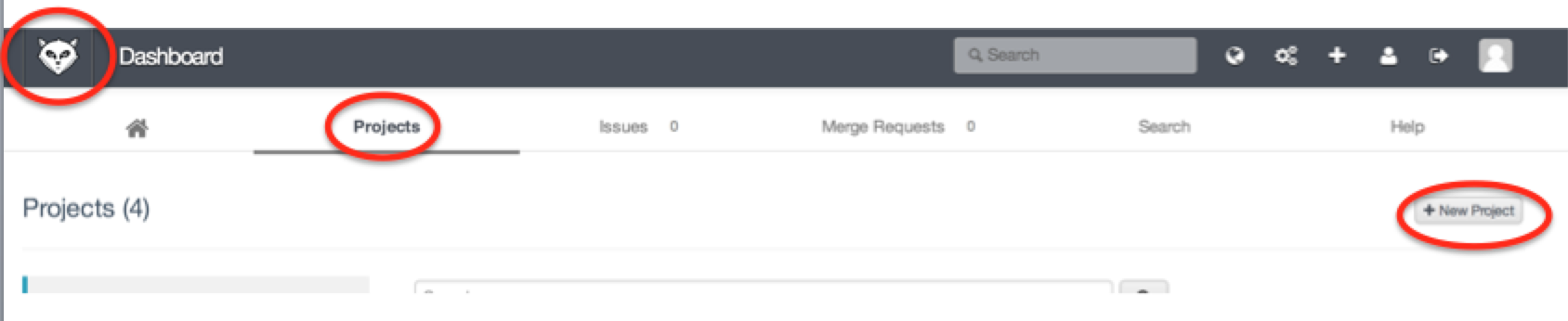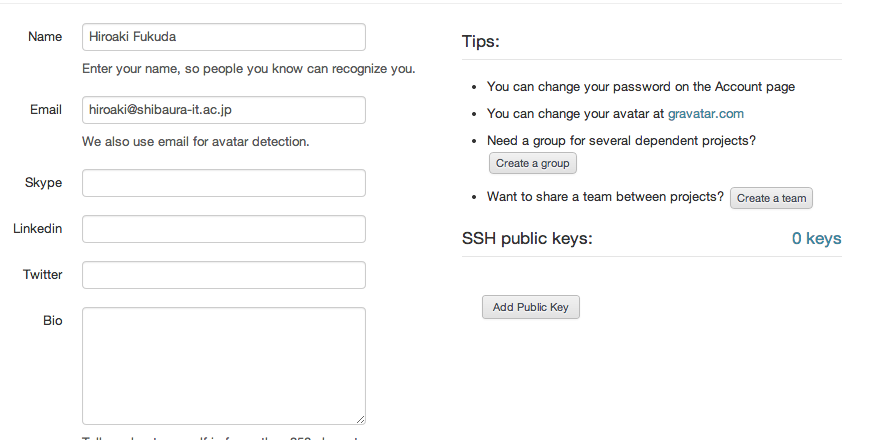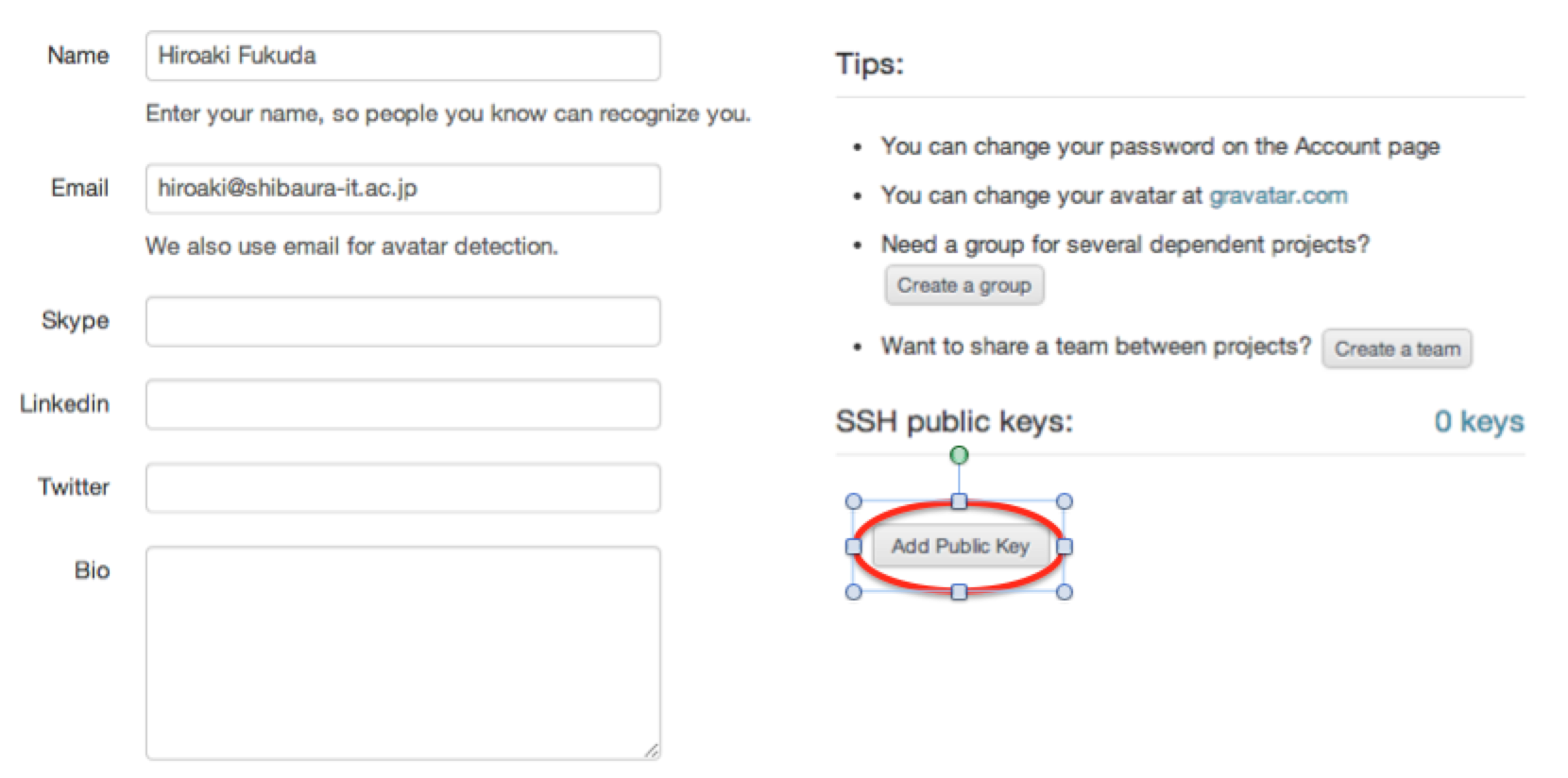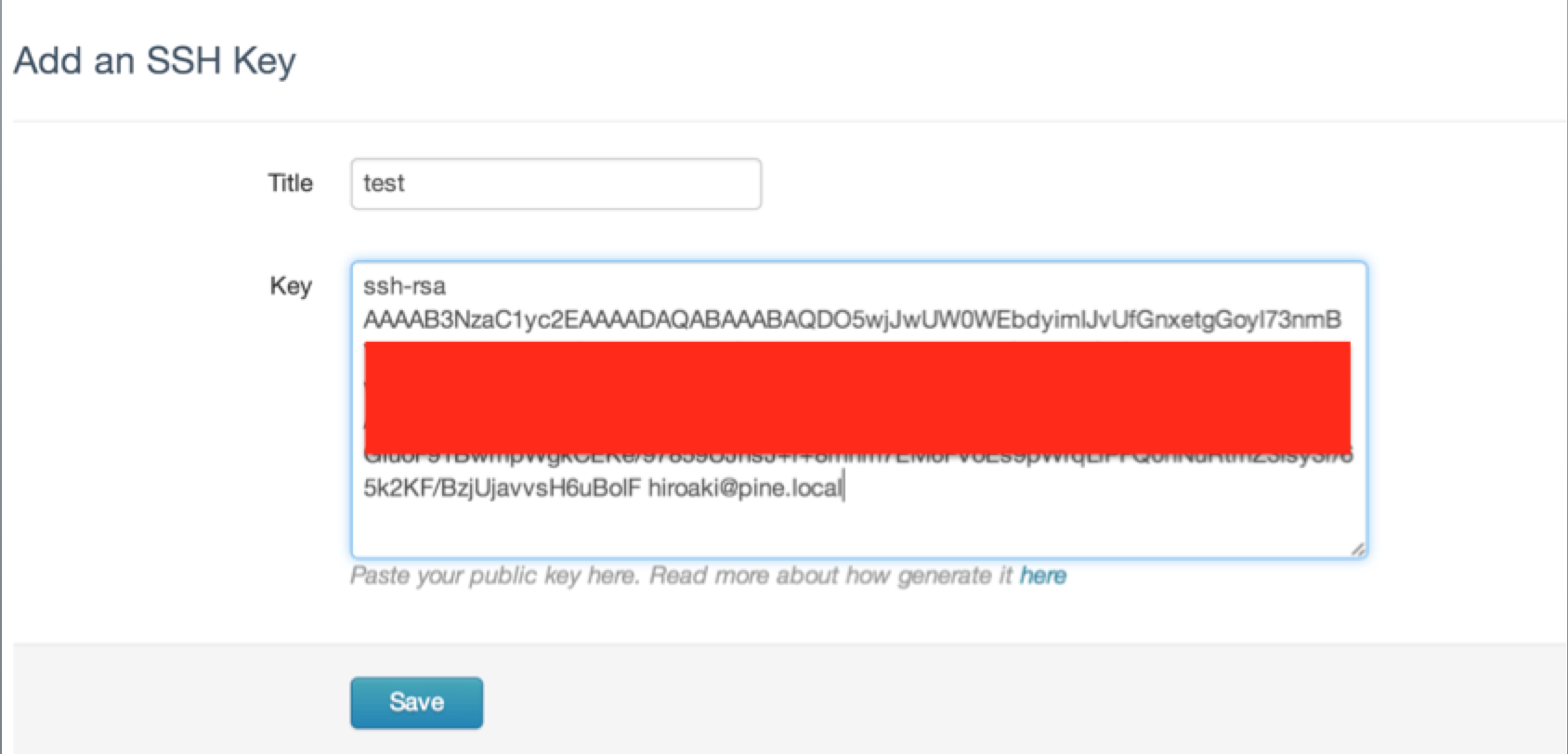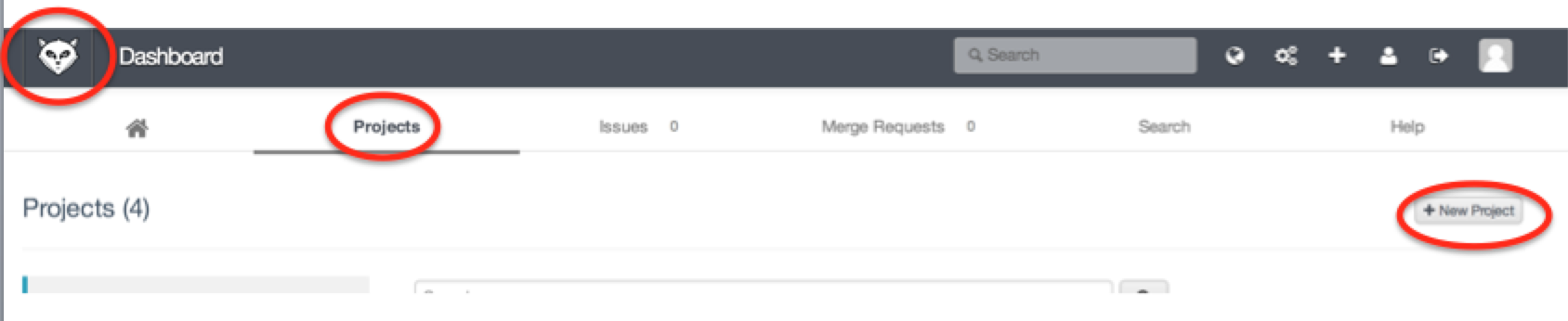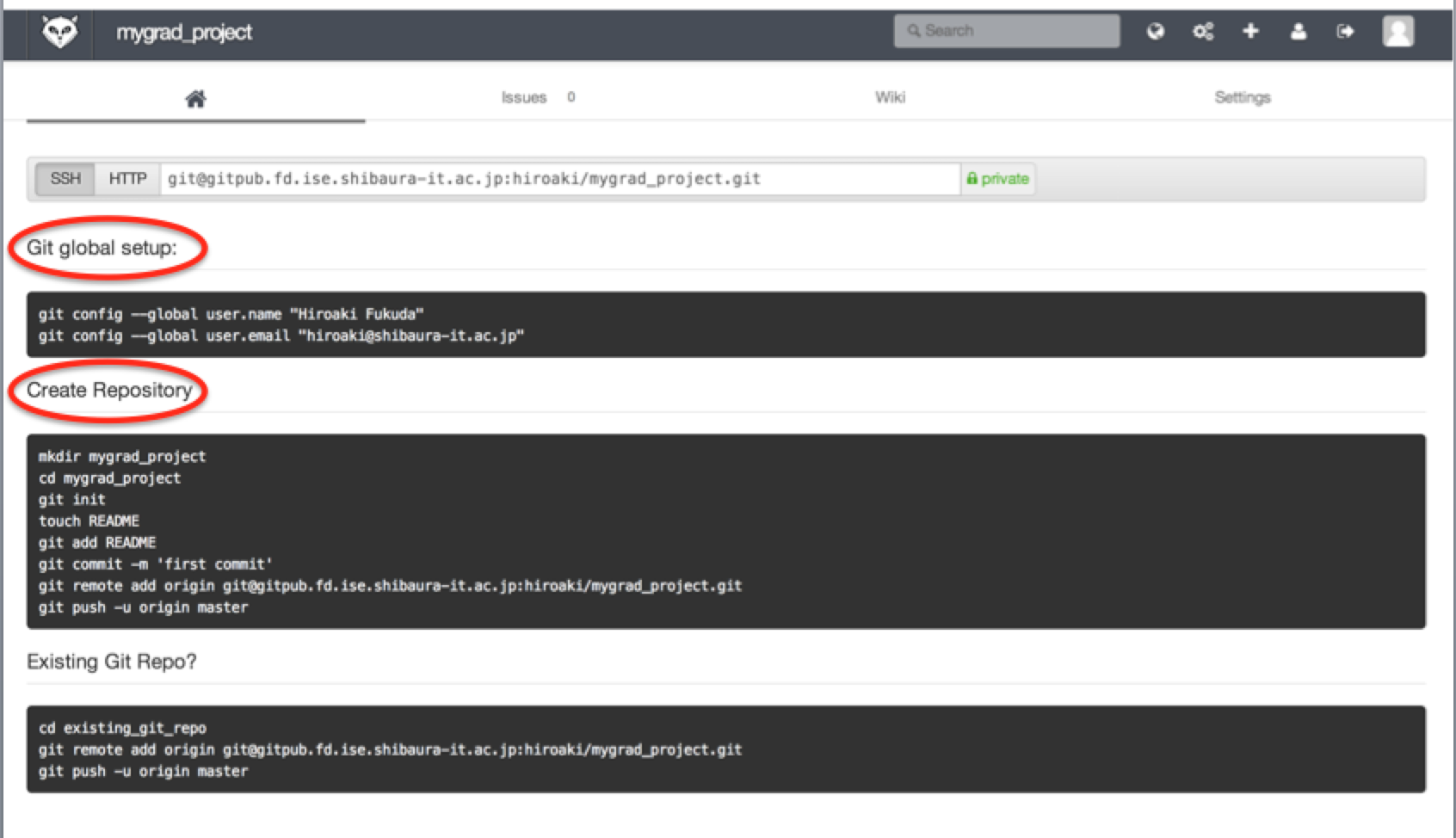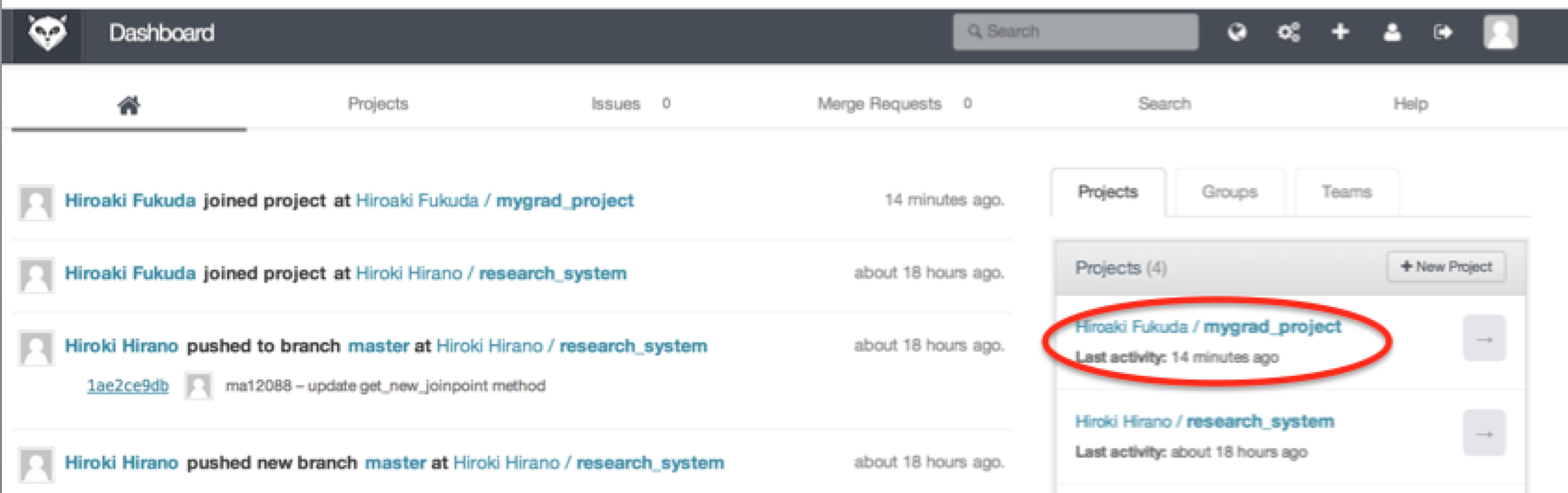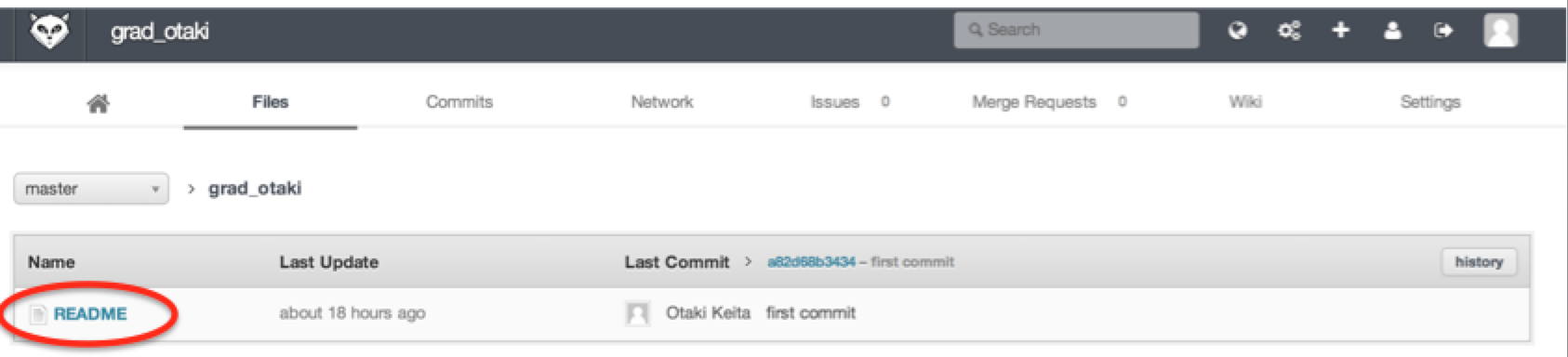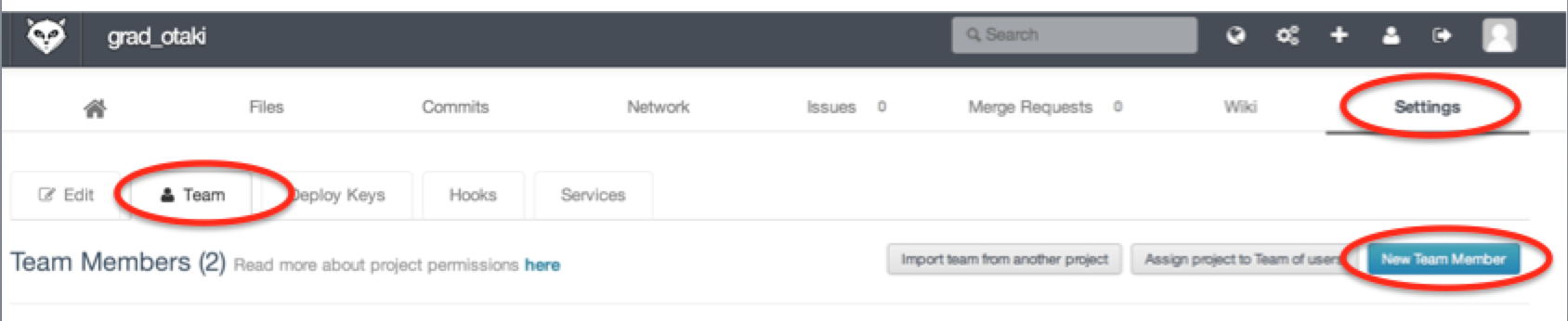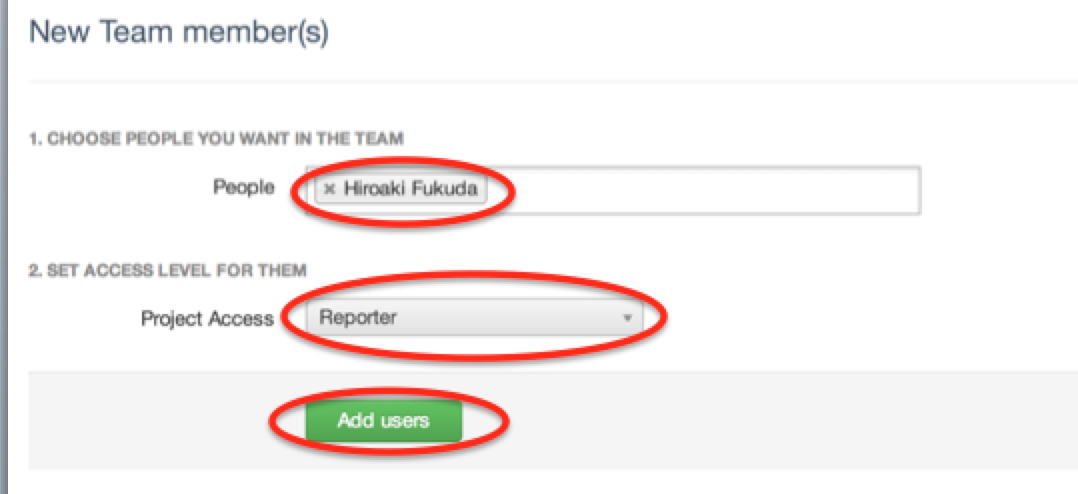以下に,分散ソフトウェアシステム研究室でのGitLabの使い方を解説する.
-
初期設定
- GitLabをブラウザでアクセスする.
- ログインする(新規ユーザは個別に作ってもらう).
- My Profileをクリックする.

- 名前,e-mailを入力し,その他の情報は適宜埋める.
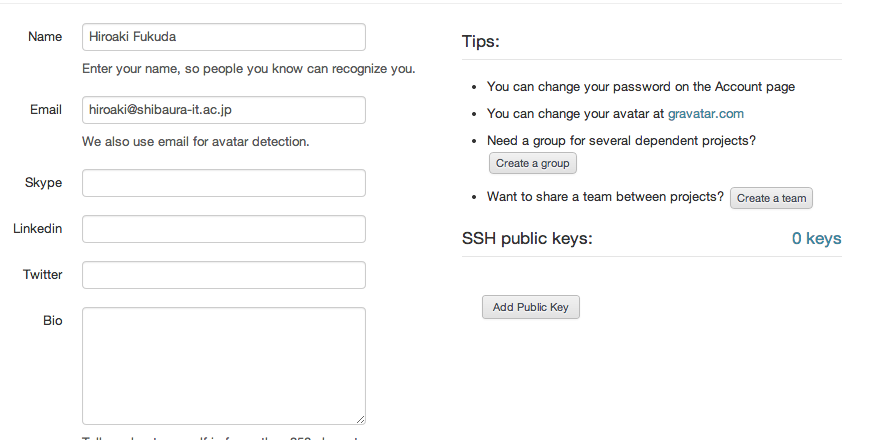
GITを使うには,利用するPCの公開鍵を登録する必要がある.以下の手順で公開鍵を作成し,gitlabに登録する.
- コマンドプロンプトでssh-keygenを実行する.デフォルトでは${HOME}/.ssh/id_rsa, ${HOME}/.ssh/id_rsa.pubが作成される.
- id_rsa.pubが公開鍵になるので,このファイルをviなどで開き,内容をコピーする

- My Profileをクリックし,”Add Public Key”ボタンをクリックしてキーの登録画面を表示する
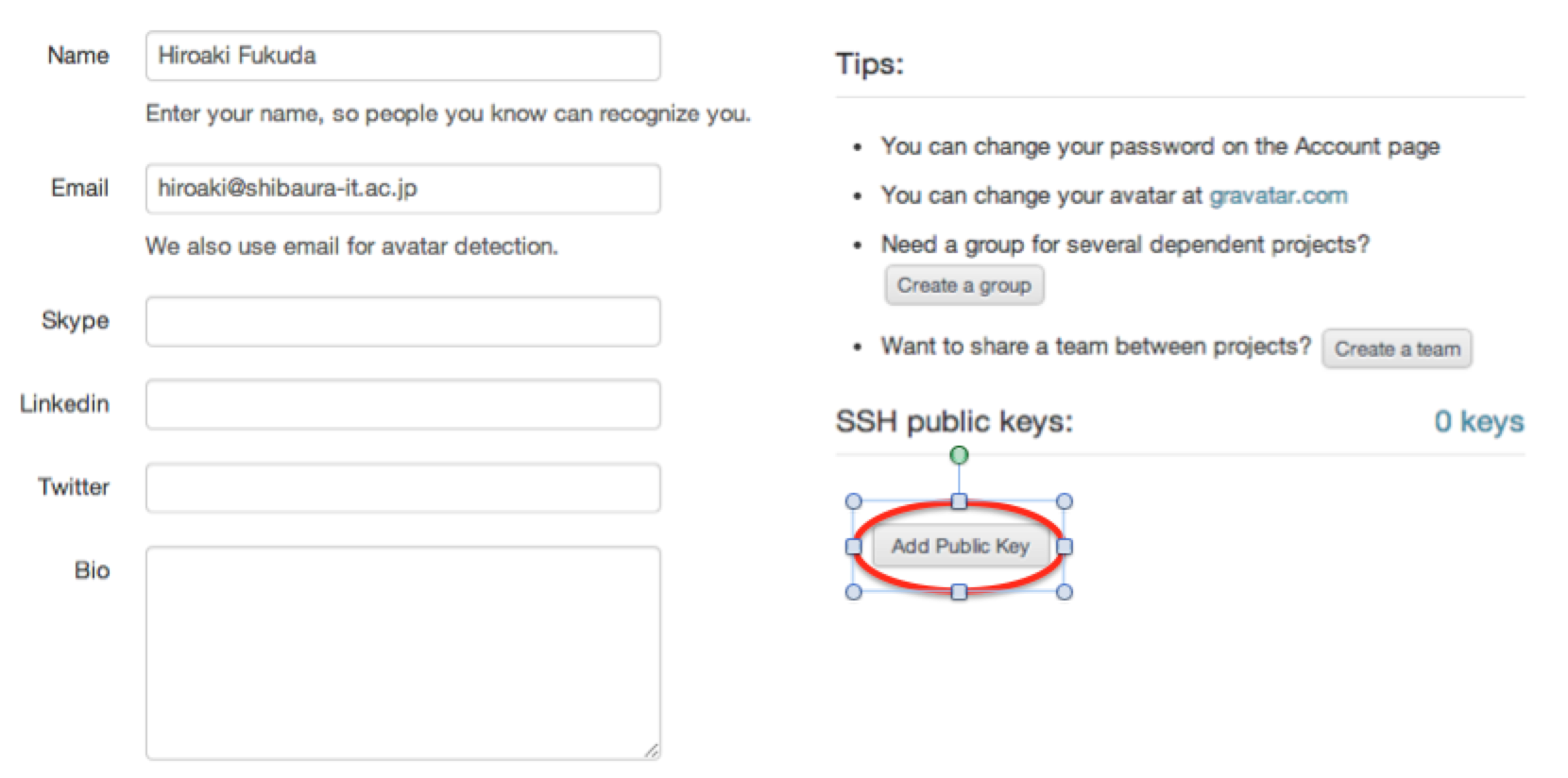
- Titleにはキーを識別できる何らかの文字列を入力し,Keyの欄に,コピーしたキーを貼り付けてSaveをクリックする.これでエラーが出ていなければ,キーの登録が完了する
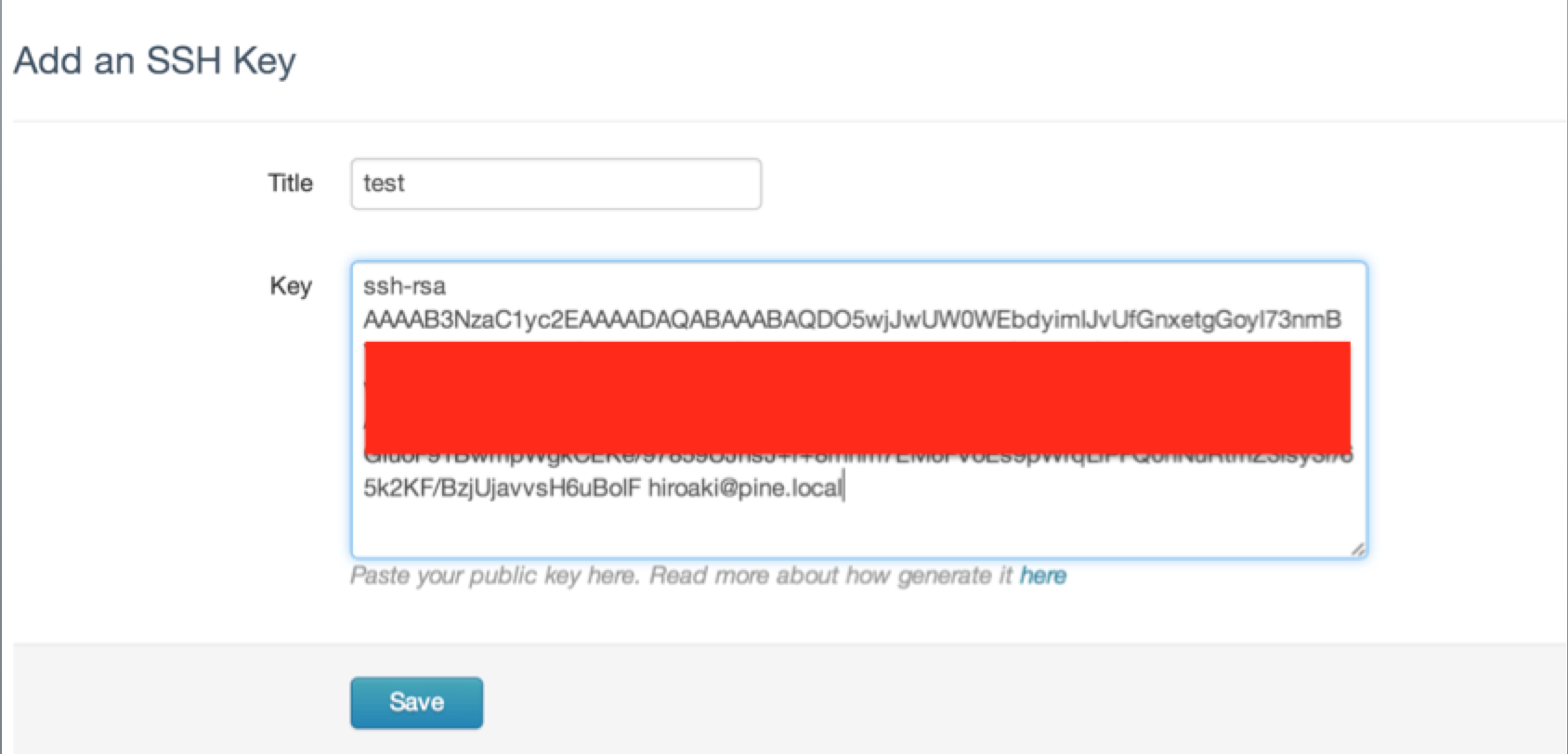
4年生は,1年間を通し,様々なものを作成していきます.そのため,研究室の活動で作成するすべてのものを1つのディレクトリで管理します(もちろんサブディレクトリを作成して分類します).例えばmygrad_projectのようなフォルダを作成し,次のような構成でフォルダ分けすること原則とします.しかし,研究室で行っているプロジェクトの一部を作成する場合などはこの限りではありませんので,個別に対応します.
- mygrad_project -> 親ディレクトリ
- mygrad_project/book_resume -> 輪読用の資料
- mygrad_project/rinkou -> 輪講の資料
- mygrad_project/intermediate/ppt -> 中間発表のプレゼン資料
- mygrad_project/intermediate/resume -> 中間発表のレジュメ
- mygrad_project/final/ppt -> 卒論発表のプレゼン資料
- mygrad_project/final/resume-> 卒論発表のレジュメ
- mygrad_project/final/thesis -> 卒論
- mygrad_project/programs/{aaa/bbb/ccc} -> 卒論で作成するプログラムなど(aaa,bbbはそれぞれフォルダ)
このように,mygrad_project以下にサブディレクトリを作成して分類しますが,サブディレクトリは随時追加していけばよいです.ここでは,全ての親ディレクトリとなるmygrad_projectを以下の手順でプロジェクトとして作成します.
なお,このままだと全員同じフォルダ名(mygrad_project)になってしまうので,実際に作成し共有するときには,mygrad_xxxxxのxxxxに当たる部分は自分の名前,または苗字,学生番号にして重複しないようにしてください!
- DashBoardをクリックし,その次にprojectsをクリック,そして「New Project」をクリックする